PS怎么画表格?
大家好,我是小溜,Photoshop作为功能十分强大的绘图软件,可以轻松绘制我们需要的图形,利用各种工具命令,我们也可以快速绘制简单的PS表格。那么今天小溜就来给大家分享下,PS怎么画表格的方法,希望能帮助到大家。
想要更深入的了解“PS”可以点击免费试听溜溜自学网课程>>
工具/软件
硬件型号:联想(Lenovo)天逸510S
系统版本:Windows7
所需软件:PS CS6
方法/步骤
第1步
首先我们开启Photoshop,新建一个合适大小的画布,在左侧的工具栏中,直接点击矩形图形工具。
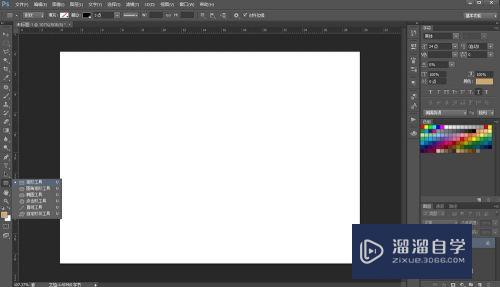
第2步
进入到矩形工具命令后,在窗口上方,将填充设置为无填充,描边设置为纯黑色,根据需要设置描边宽度以及线条类型即可。
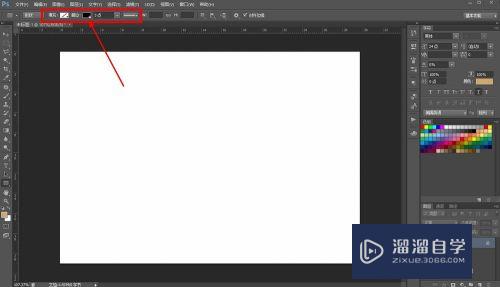
第3步
完成设置后,直接在画布上绘制一个矩形,作为表格的其中一栏,系统会直接新建一个图层放置这个矩形。
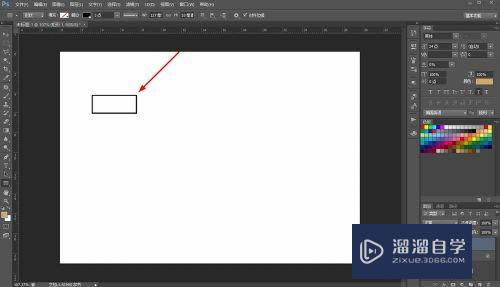
第4步
在图层窗口中选择此图层,然后按下Ctrl+J,对图层进行复制,图层栏中会直接出现一个相同的图层,两个图层重叠。
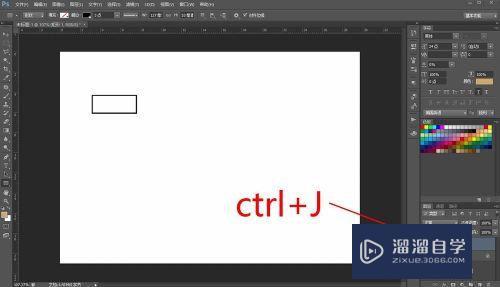
第5步
选中复制的图层,按下Ctrl+T,对图形进行移动,按住Shift键水平拖动图层,让两个矩形的一条边重叠即可。
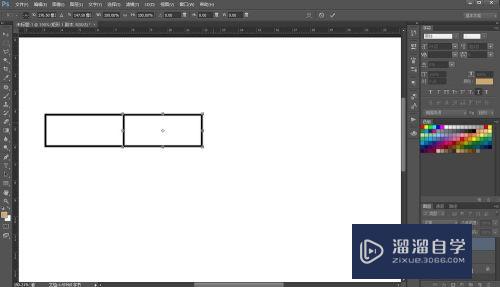
第6步
完成移动后按下Enter键确定,然后直接按下Ctrl+Alt+Shift+T,系统就会根据我们上次复制移动的方式,重复复制一个矩形,多次操作即可形成表格的一行。
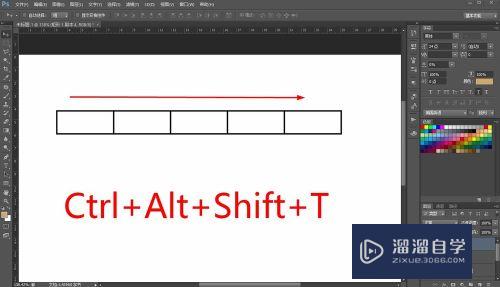
第7步
在图层窗口中,选中全部的矩形,右键点击图层,将其合并成智能对象,这样矩形就会形成一个图层,依旧按下Ctrl+J复制图层。
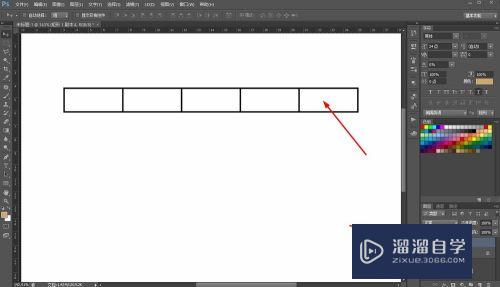
第8步
按下Ctrl+T,将表格的一行向下进行复制,形成两行表格,完成后再次使用Ctrl+Alt+Shift+T,对表格进行重复复制即可。
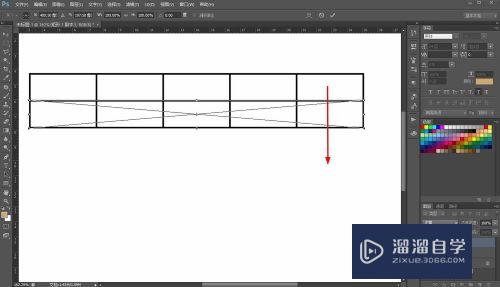
第9步
每使用一次Ctrl+Alt+Shift+T快捷键,就会复制出来一行表格,根据需要复制多行表格,即可完成PS表格的制作。
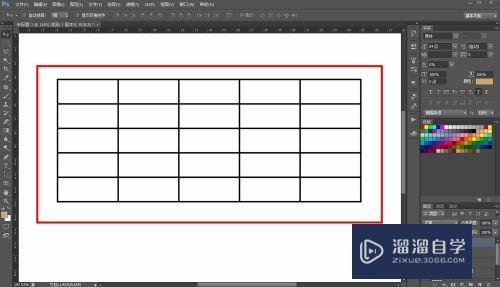
注意/提示
以上“PS怎么画表格?”的内容小溜就介绍到这里,希望小溜今天分享的内容能够帮助小伙伴们解决问题,并且溜溜自学网还有更多关于软件相关内容的介绍,需要的朋友可以到本站来学习哦!








